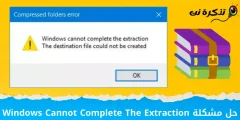以下是在 Windows 10 計算機上創建開關或快捷方式以停止 Internet 服務的方法。
如果你曾經使用過 VPN服務 在您的 PC 上,您可能熟悉該功能 殺死開關. 這是一項在 IP 洩漏或斷開連接的情況下切斷互聯網連接的功能。
雖然物業 殺死開關 聽起來像是 VPN 服務的一項很棒的功能,您可能希望在 Windows 10 操作系統上擁有它。 斷開連接的好處(殺死開關) 在 Windows 中,您只需按一下按鈕即可立即關閉和斷開 Internet 連接。
Kill Switch 需要什麼?
可以功能 殺死開關 在很多方面幫助你。 當您在線時感到可疑活動時,您可以使用它來關閉和斷開 Internet 連接。
因此,它具有多種用途,並充當安全按鈕。 您可以使用它來擺脫需要拉以太網電纜的情況。 因此,更長的 殺死開關 斷開互聯網連接的最佳和最簡單的方法之一。
在 Windows 10 中創建終止開關的步驟
創建快捷鍵或鍵 殺死開關 在 Windows 10 中,這非常容易。 您需要遵循以下一些簡單的步驟。 那麼,讓我們一起學習如何在 Windows 10 中為 Internet 服務創建終止開關。
- 單擊按鈕(視窗 + I) 在鍵盤上打開 設置應用 視窗 10。
- 通過“設置”應用程序,打開選項 (網絡與互聯網) 來訪問網絡和 Internet。

Windows 10 設置應用 - 然後 記下網絡適配器的名稱 你與誰有聯繫。

您要連接的網絡適配器的名稱 - 右鍵單擊桌面並選擇 (全新 > 捷徑) 創建新的快捷方式。

創建一個新的快捷方式 - 在快捷方式框中,輸入以下文本:
C:\Windows\System32\netsh.exe interface set interface name="XXXX" admin = disabled代替 XXXX 使用您在步驟 3 中註冊的網絡適配器的名稱。

將腳本複制並粘貼到快捷方式框中 - 完成後,單擊按鈕(下一頁)。 接下來,為快捷方式輸入適當的名稱。 你可以命名任何你想要的東西,比如 殺死開關 أو 停止互聯網 أو 斷開 或任何您想要的名稱,然後單擊按鈕 (完).

為快捷方式輸入適當的名稱 - 現在右鍵單擊快捷方式文件並選擇 (氟化鈉性能) 訪問屬性。

右鍵單擊快捷方式文件並選擇屬性 - 然後,單擊按鈕(高級) 以訪問高級選項,如下圖所示。

點擊高級選項 - 激活選項 (以管理員身份運行) 在高級屬性中以管理員權限運行,然後單擊按鈕 (Ok).

在高級屬性中啟用以管理員身份運行選項,然後單擊確定
現在就是這樣,當您想斷開 Internet 連接時,請使用我們創建的桌面快捷方式。
如何創建重撥按鈕?
如果您想恢復互聯網訪問,您需要創建一個 oz 鍵快捷按鈕來重新連接。 因此,您必須遵循以下一些簡單的步驟。
- 右鍵單擊桌面並選擇 (新>快捷方式) 創建新的快捷方式。

創建一個新的快捷方式 - 在快捷方式框中,輸入以下文本:
C:\Windows\System32\netsh.exe interface set interface name="XXXX" admin = enabled代替 “XXX” 代表網絡適配器。

將腳本複制並粘貼到快捷方式框中 - 完成後,單擊按鈕(下一頁) 並將快捷方式命名為 重新連接 أو 網絡連接 أو 重新連接 或任何您想要的名稱,然後單擊按鈕 (完).

為快捷方式輸入適當的名稱 - 然後右鍵單擊快捷方式並選擇 (氟化鈉性能) 訪問屬性。

右鍵單擊快捷方式文件並選擇屬性 - 然後點擊選項(高級) 進入高級模式,如下圖所示。

點擊高級選項 - 在頁面 (高級) 代表高級屬性,請檢查 (以管理員身份運行)以管理員的權力運作。

在高級屬性中啟用以管理員身份運行選項,然後單擊確定
現在就是這樣,如果您想恢復互聯網訪問,請雙擊我們創建的這個快捷方式。
您可能還對了解以下內容感興趣:
我們希望您會發現本文對您了解如何在 Windows 10 中創建終止開關和切斷 Internet 有用。在評論中分享您的意見和經驗。